在 YouTube 或 Netflix 等平台上觀看內容時,您會看到包含用於創意目的的閃光燈或頻閃燈的視頻。但對於患有光敏性癲癇症的觀眾來說,觀看此類視頻弊大於利。帶有閃光燈的視頻會導致頭痛、噁心和視力障礙等問題。
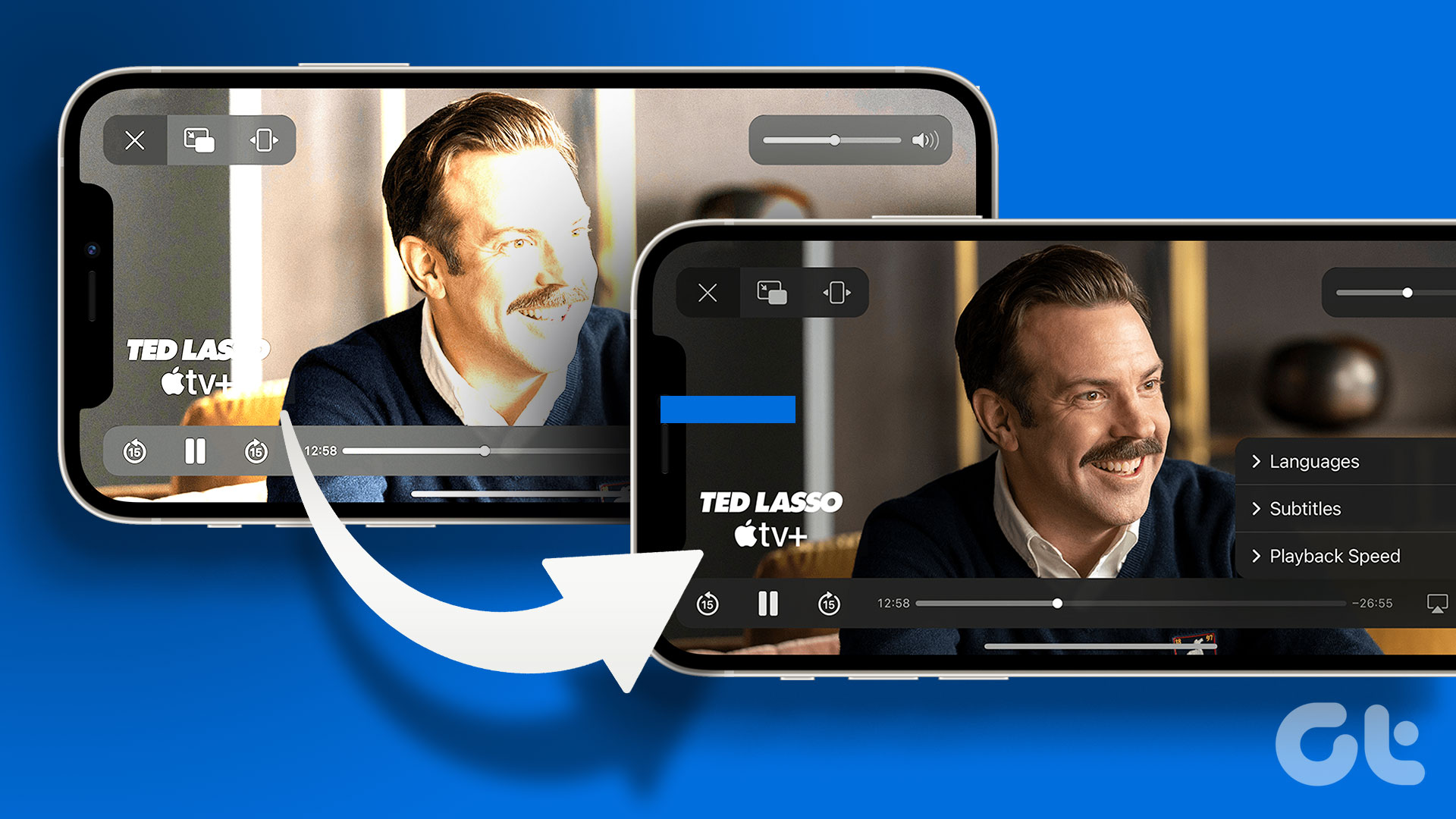
為了解決這個問題,Apple 為 iPhone、iPad 和 Mac 用戶推出了一項新功能,可以讓他們在視頻開始播放時自動調暗閃光燈。我們將向您展示如何在不同的 Apple 設備上開啟此功能。
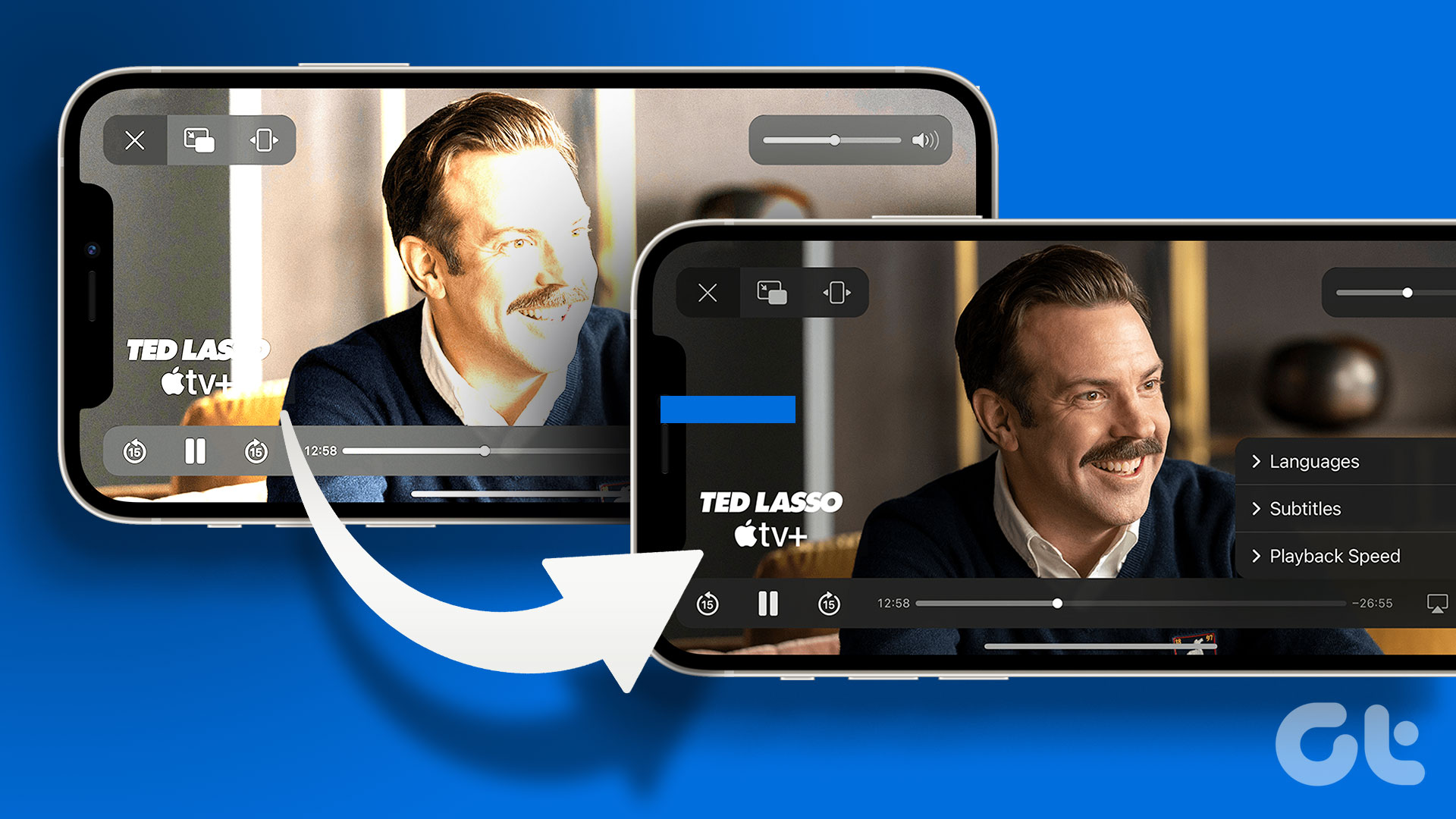
iPhone 和 iPad 上的暗淡閃光燈
如今,移動設備主要是內容消費的主要來源。因此,讓我們首先向您展示如何在 iPhone 和 iPad 上觀看視頻時自動調暗閃光燈。請注意,此功能是在 iOS 16.4 和 iPadOS 16.4 中引入的。因此,在繼續執行這些步驟之前,我們建議更新您設備的軟件版本。
iPhone 和 iPad 的步驟相同。
第 1 步:
strong>在 iPhone 或 iPad 上打開“設置”應用。
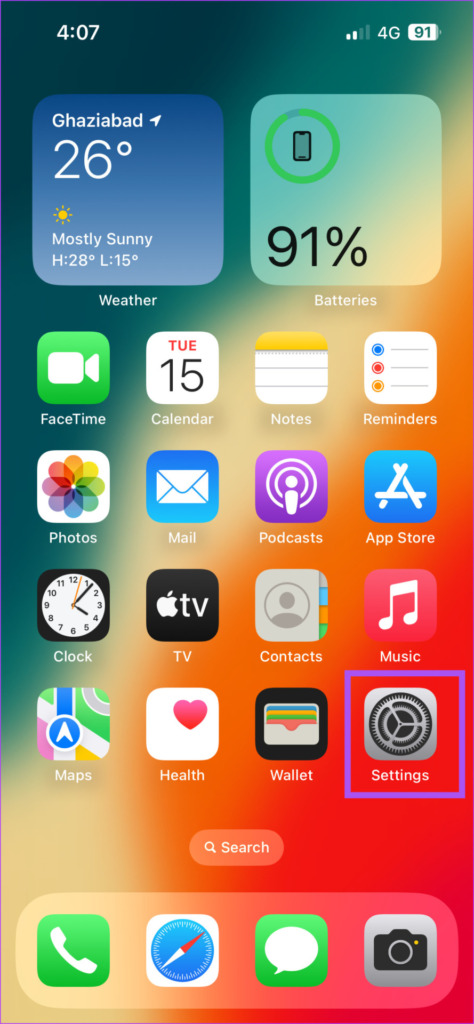
第 2 步:向下滾動一點並點擊常規。
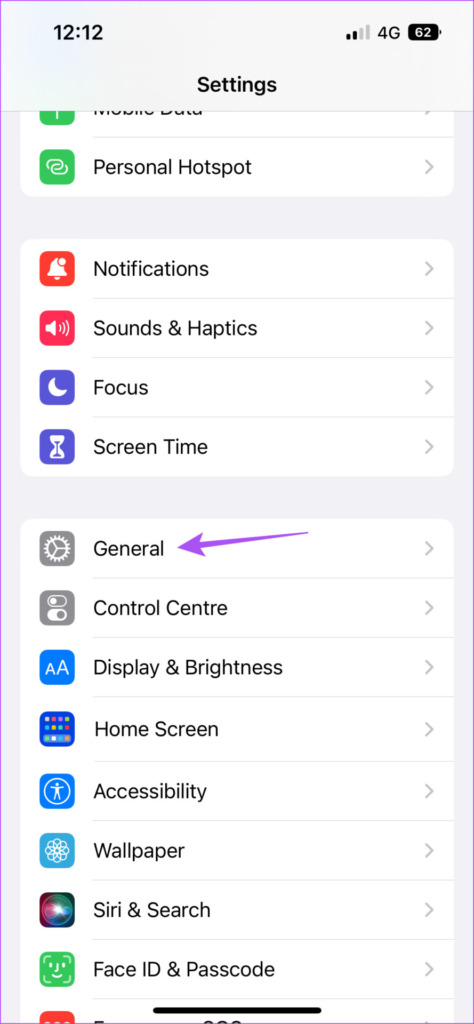
第 3 步:點擊軟件更新。
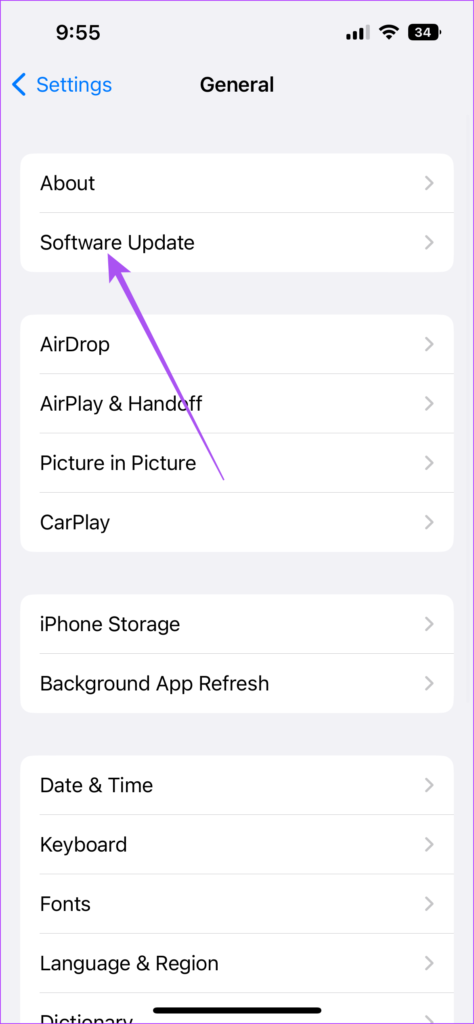
第 4 步:如果更新可用,下載並安裝它。
安裝完成後,您可以按照以下方法在 iPhone 或 iPad 上啟用 Dim Flashing Lights。兩個平台的步驟相同。
第 1 步:在您的 iPhone 或 iPad 上打開“設置”應用。
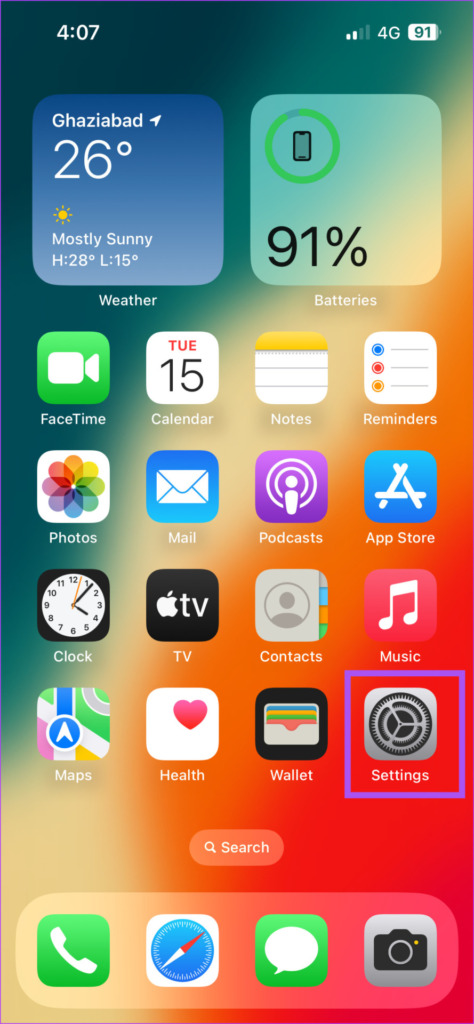
第 2 步:向下滾動並點按輔助功能.
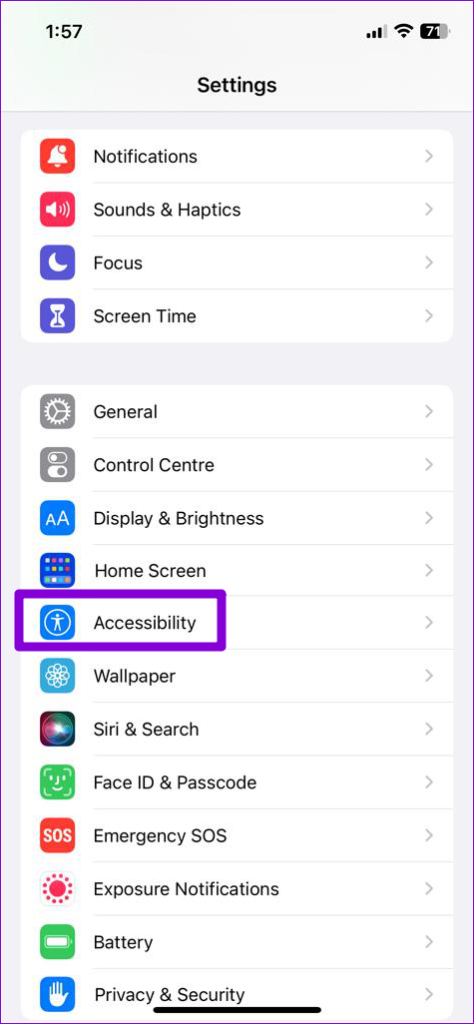
第 3 步:從選項列表中點擊 Motion。
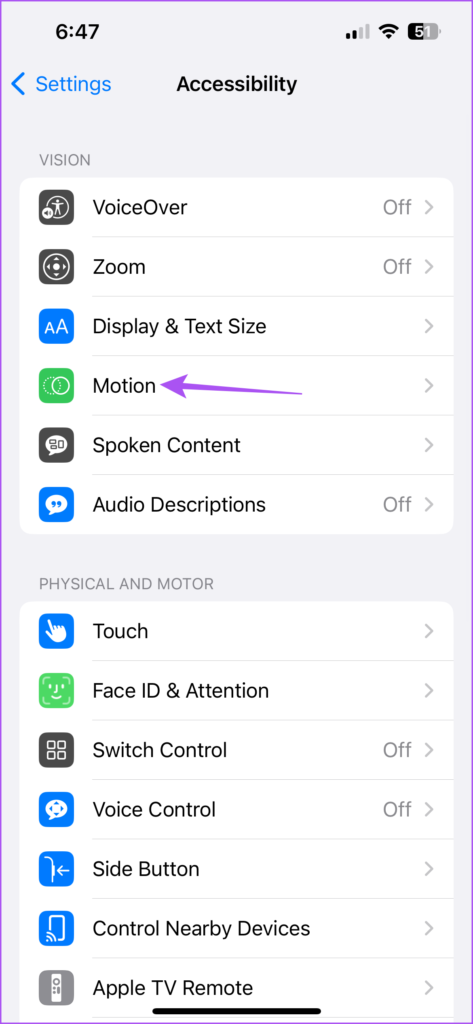
第 4 步:點擊 Dim Flashing Lights 旁邊的開關。
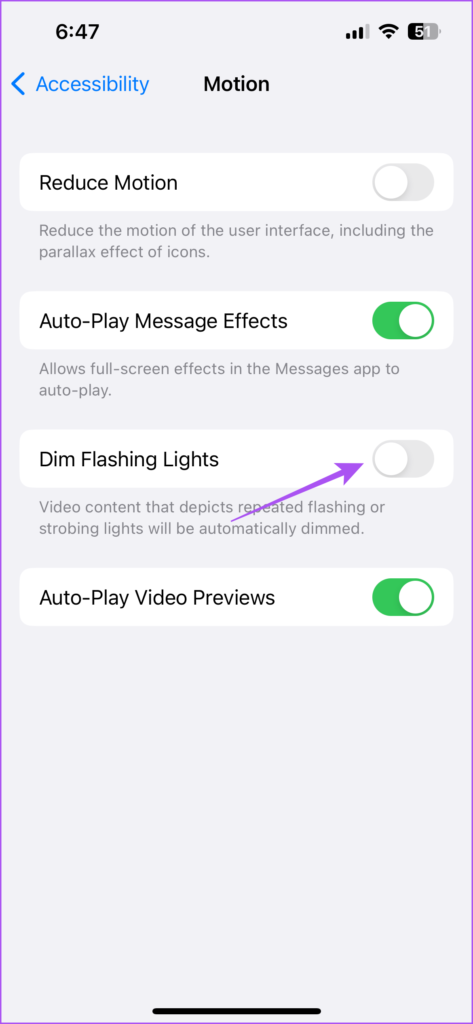
除了在視頻播放期間使用此功能外,您還可以在 iPhone 和 iPad 上設置應用限制
調暗 Mac 上的閃光燈
如果您使用 Mac 上的大部分視頻,您可以啟用自動調暗視頻中閃光燈的功能。請注意,您的 Mac 應該在 macOS Monterey 13.3 或更高版本上運行才能使用此功能。以下是檢查和安裝相同內容的方法。
第 1 步:按 Command + 空格鍵鍵盤快捷鍵打開 Spotlight Search,鍵入系統設置,然後按回車鍵。
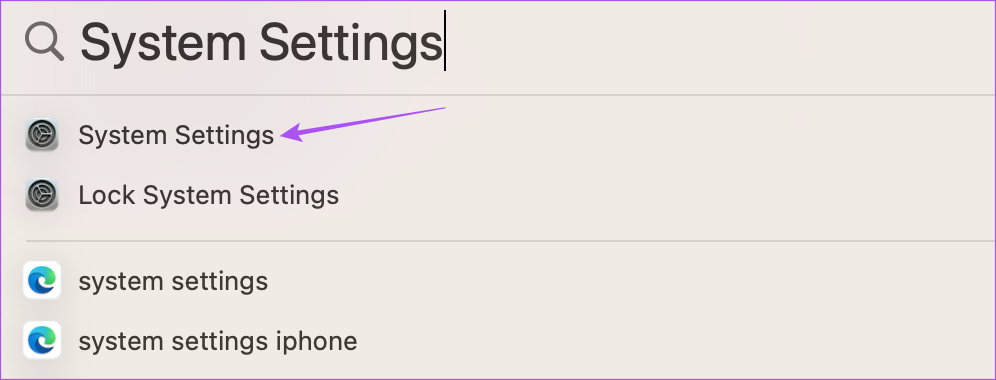
第 2 步:單擊左側菜單中的常規。
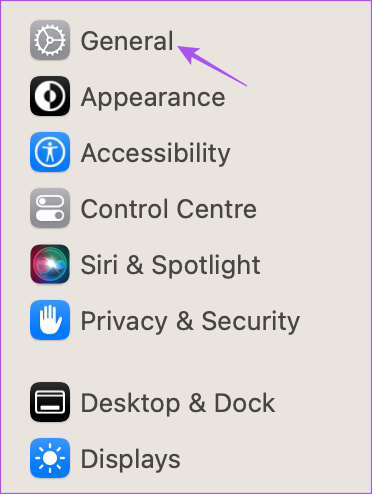
第 3 步:單擊“軟件更新”。
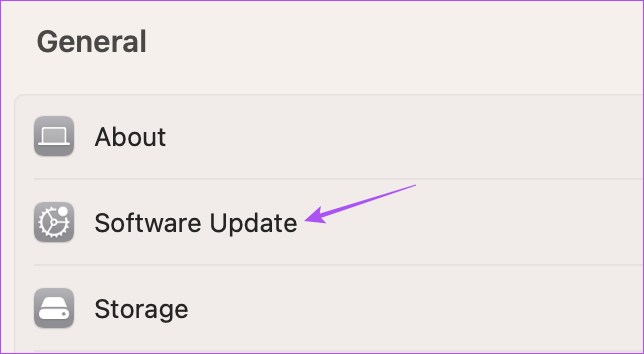
第 4 步:如果有更新可用,請在您的 Mac 上下載並安裝它。
安裝完成後,這裡介紹瞭如何在 Mac 上觀看視頻時調暗閃光燈。
第 1 步:按 Command + 空格鍵鍵盤快捷鍵打開 Spotlight Search,鍵入系統設置,然後按 Return.
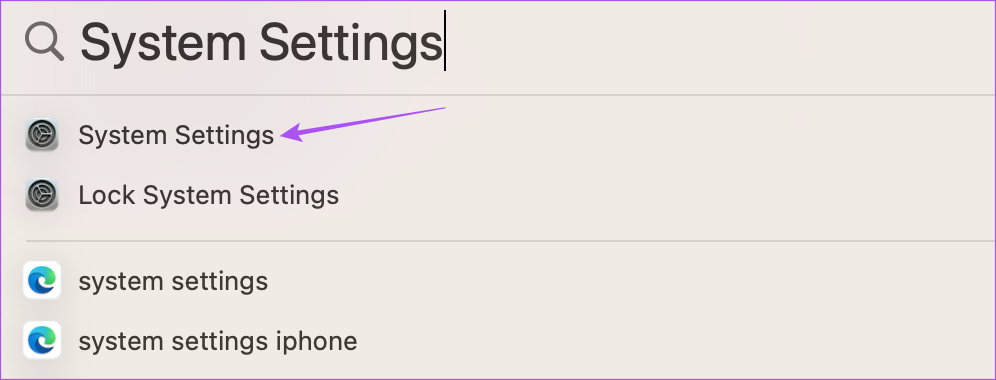
第 2 步:向下滾動並點擊左側欄中的輔助功能。
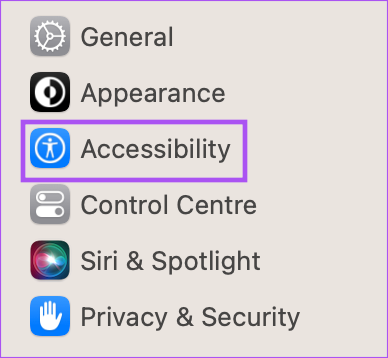
第 3 步:從選項列表中選擇顯示。
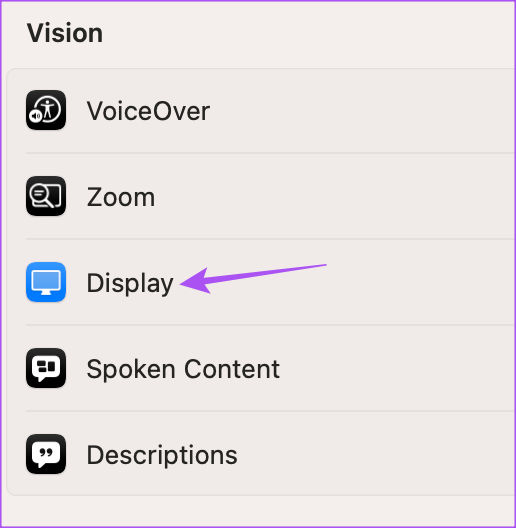
第 4 步:點擊 Dim Flashing Lights 旁邊的開關將其打開。
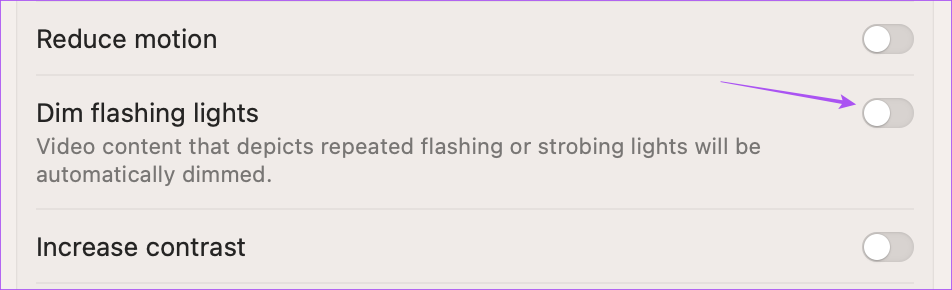
開始播放視頻後,您的屏幕將自動開始調光。
不建議觀看包含頻閃燈光效果的視頻內容,尤其是兒童。您可以使用 Mac 上的“屏幕使用時間”功能來監控和限制內容消耗。
調暗 Apple TV 上的閃爍燈光
Apple 還為 Apple TV 用戶推出了此功能。如果你是一個電影迷,你一定看過像 Enter The Void 這樣的電影,它具有強烈的頻閃燈光效果(Gaspar Noé 適合你)。因此,如果您想減少頻閃燈光效果,可以在 Apple TV 上打開該功能。在此之前,請確保您使用的是 tvOS 16.4 或更高版本。
第 1 步:打開 Apple TV 上的“設置”。
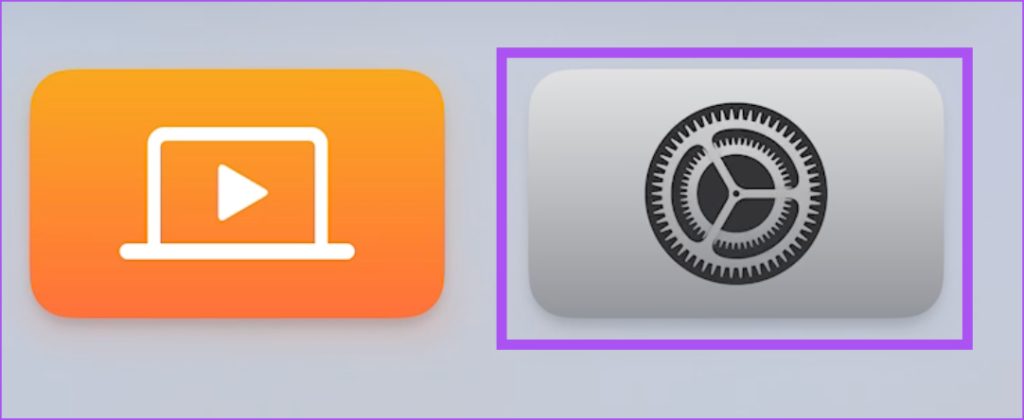
第 2 步:向下滾動並選擇系統。
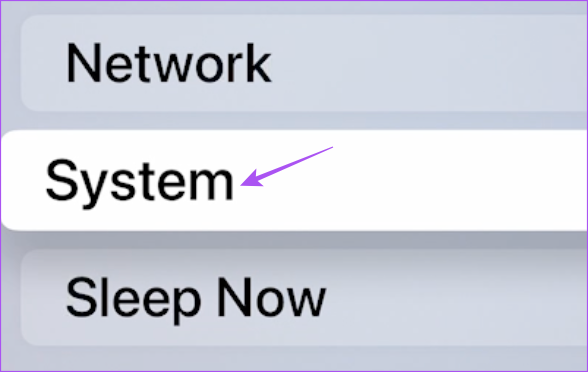
步驟 3:選擇軟件更新。
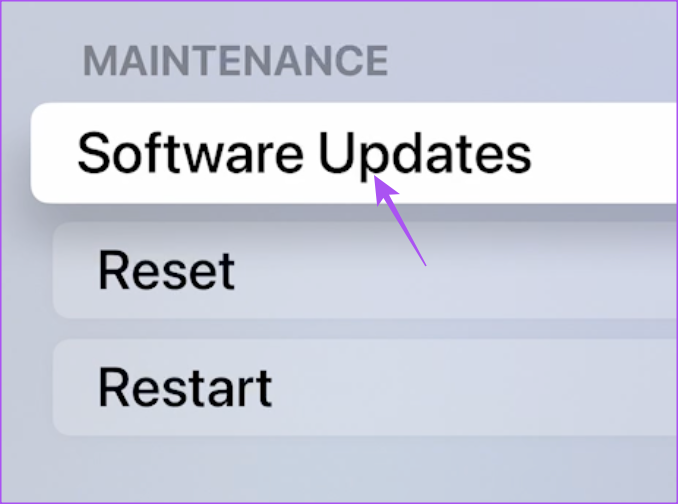
第 4 步:選擇更新軟件。
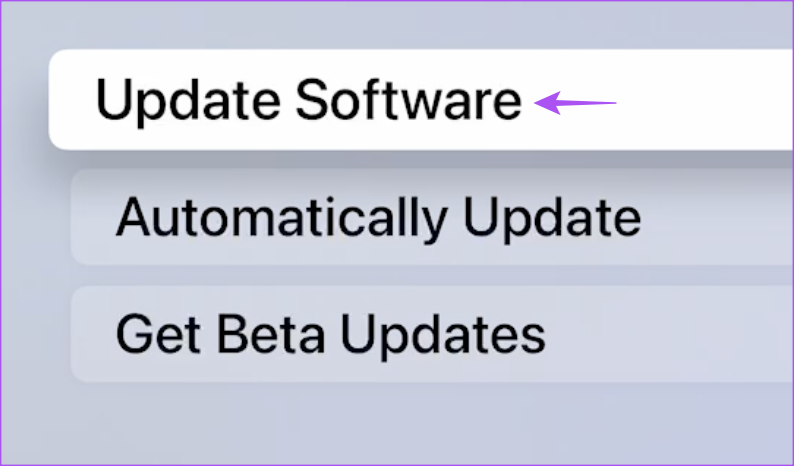
第 5 步:如果有可用更新,請下載並安裝。
安裝完成後,這裡介紹瞭如何自動調暗 Apple TV 或 Apple TV 4K 視頻中的閃光燈。
第 1 步:打開 Apple TV 上的“設置”。
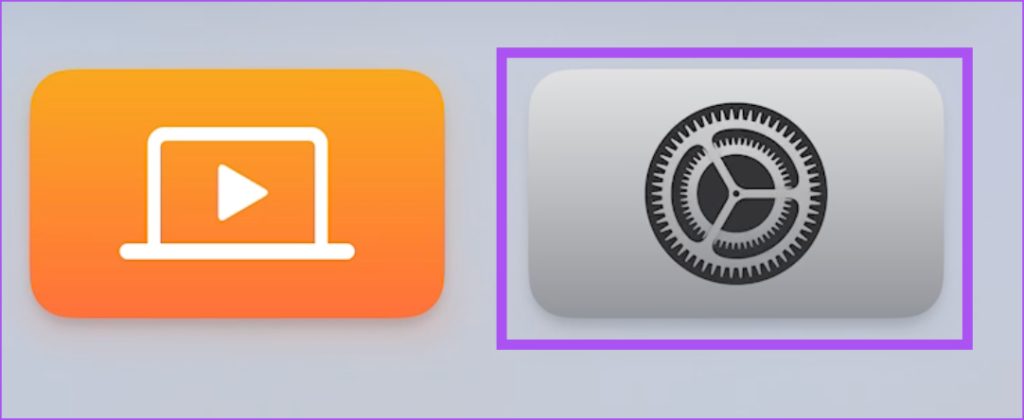
第 2 步:向下滾動並選擇輔助功能。
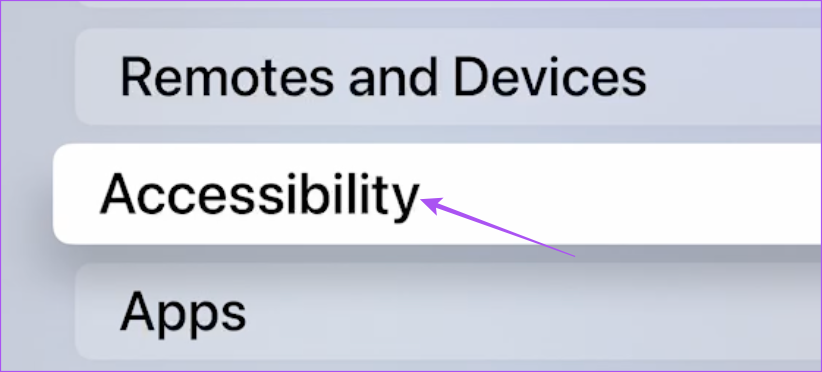
第 3 步:從選項列表中選擇 Motion。
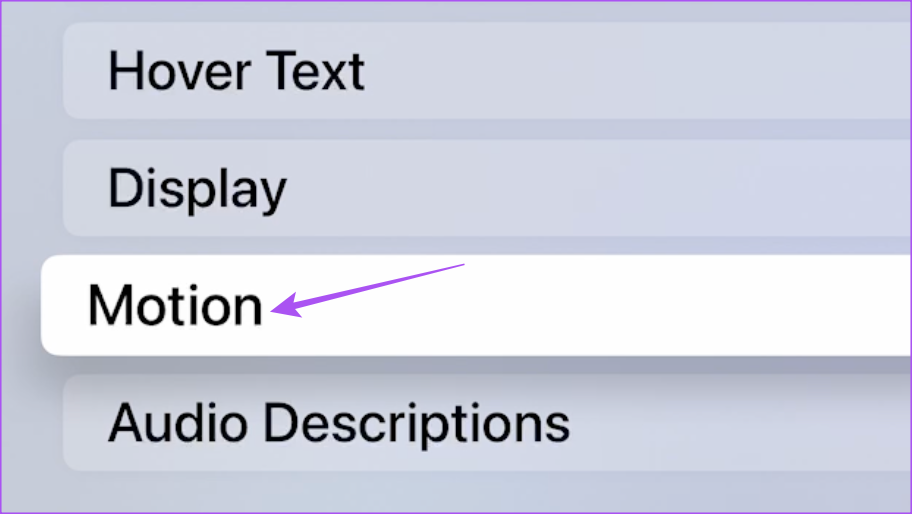
第 4 步:選擇 Dim Flashing Lights 以啟用該功能。
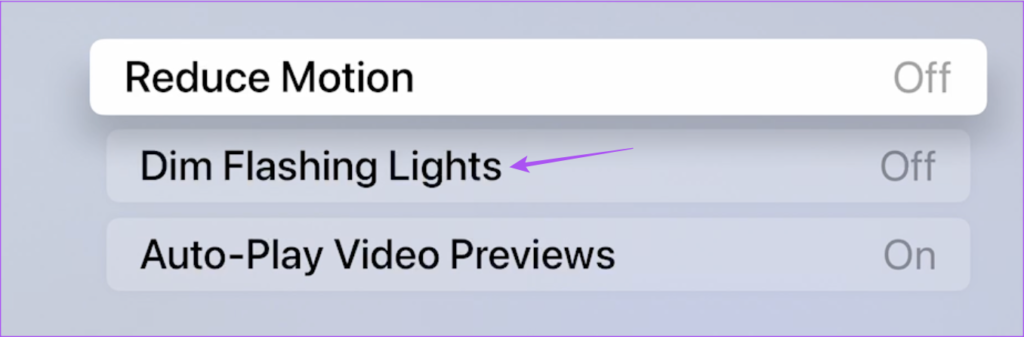
保護你的眼睛
這是 Apple 邁出的重要一步,包括在不同設備上自動調暗閃光燈的選項。對於那些患有視力障礙的人來說,還有更多的輔助功能。例如,您可以反轉 iPhone 上的屏幕或圖片顏色,以避免長時間使用設備造成的有害影響。我們建議您在日常使用期間平衡您的設備屏幕時間。
